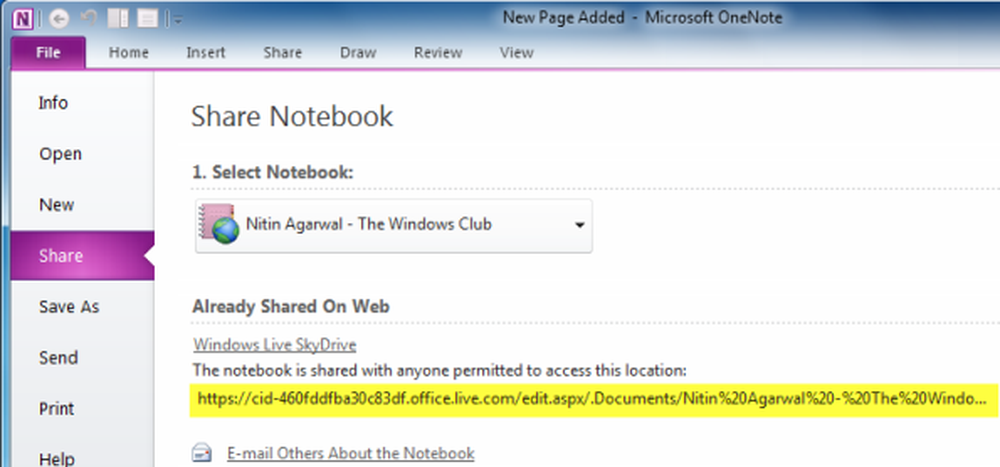Cómo compartir tu tema personalizado de Gmail

Compartir temas personalizados
Los temas personalizados de Gmail ya no son algo nuevo; Probablemente sepa que puede crear un tema oscuro o claro y agregar la imagen que desee. He cubierto la función hace un tiempo, aquí, así que no te diré cómo crear un tema de nuevo.
Una vez que hayas terminado de crear tu tema perfecto, tienes dos opciones. Si está en la sección de Temas de su menú de configuración de Gmail, simplemente haga clic en Compartir su tema.

Alternativamente, puede hacer clic en el icono de Gears en la parte superior derecha de la pantalla de Gmail. Un enlace Compartir tu tema está presente allí, también.
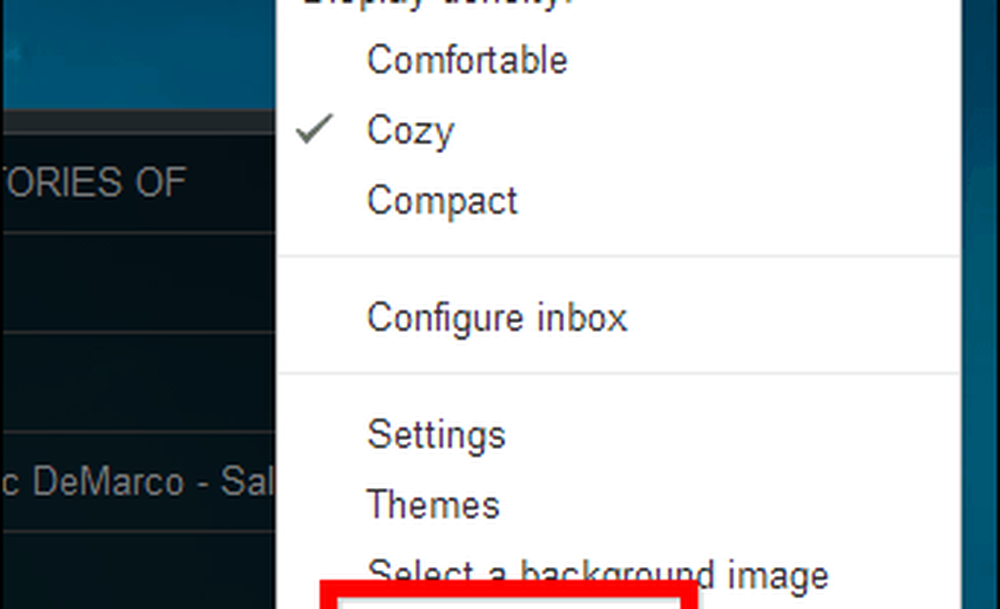
Cualquiera que sea la opción con la que vaya, obtendrá el mismo resultado. Un pop-up como el de abajo.
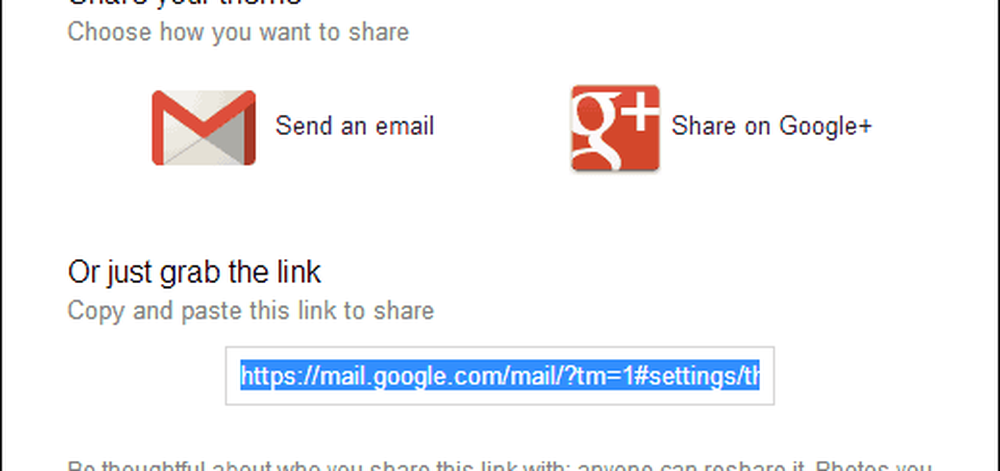
Luego, puede usar cualquiera de las opciones: copiar y pegar el enlace en un chat de Gmail me parece obvio. También puede compartir el enlace en un correo electrónico o incluso en Google+.
Cuando alguien más acceda al enlace, recibirá una notificación como la que se muestra a continuación (siempre que haya iniciado sesión en Gmail). Una vez que hacen clic en Aceptar, tienen el mismo tema que tú..
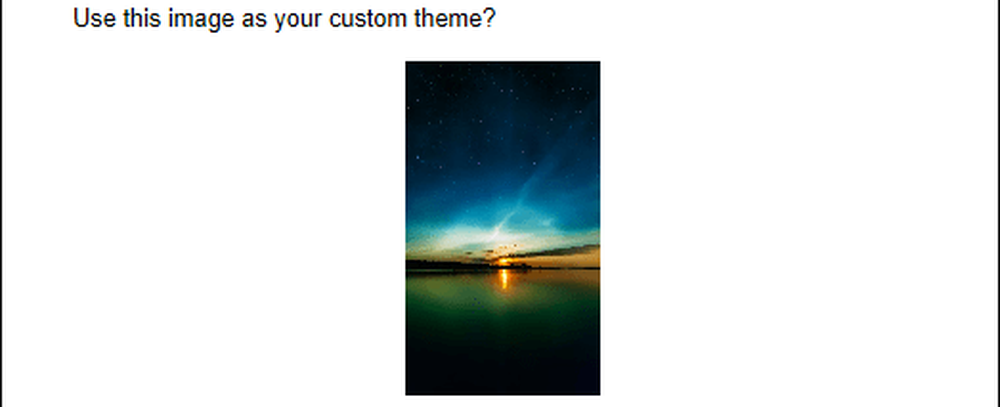
Si borras la foto, el tema se deshabilitará. Que simple!